Hinweise zur Nutzung von EnergieMarktDaten.de
Zunächst ein paar allgemeine Hinweise zur Bedienung - interessante Testbeispiele finden Sie weiter unten.
Eine schnelle Internetanbindung und ein aktueller Browser sind Voraussetzungen, um diesen Kartenservice optimal nutzen zu können. Bei älteren Browserversionen wurde z.B. beobachtet, dass die Färbung der Versorgungsgebiete nicht transparent über der Hintergrundkarte dargestellt wird. Auch die Datenanzeige kann in älteren Browsern nicht optimal sein. Sollten Sie also Probleme bei der Karten- oder Datenanzeige beobachten, prüfen Sie bitte zunächst, ob für Ihren Browser Updates oder Servicepacks verfügbar sind und installieren diese ggfs.
Achtung: Die Abbildungen hier in der Guided Tour werden nicht regelmäßig aktualisiert, denn sie dienen ausschließlich der Illustration der Bedienung.
Kartenansicht
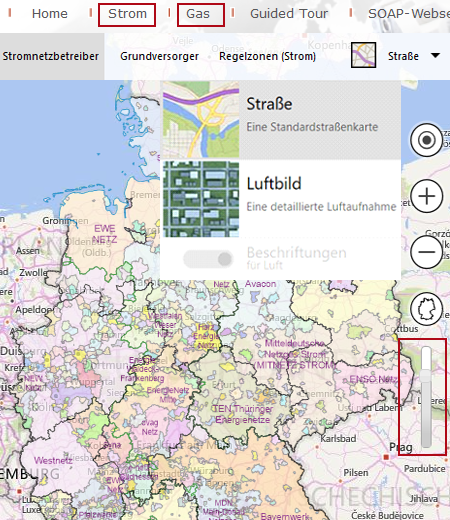
Zum Wechseln zwischen den Strom- und Gaskarten klicken Sie auf „Strom“ bzw. „Gas“ im Hauptmenü. Dieses befindet sich oberhalb von Karte und Sucheingabefeld.
Zum Wechseln zwischen den Karten der Netzbetreiber, Grundversorger, Regelzonen (bei Strom) und Marktgebieten (bei Gas) klicken Sie auf die entsprechende Schaltfläche am oberen rechten Rand der Karte.
Zusätzlich können Sie zwischen Straßenkarte und Luftbild als Hintergrund wählen. Wenn Sie Luftbild wählen und „Beschriftungen“ aktivieren, wird die Straßenkarte über das Luftbild gelegt. Sonst erscheint nur das Luftbild ohne die Straßenkarte.
Zum Zoomen und Verschieben der Kartenausschnitte nutzen Sie die Bedienungselemente am rechten Rand des Kartenfensters. Um auf einen ganz bestimmten Bereich in der Karte zu zoomen kann man bei gedrückter Umschalt-Taste mit der Maus ein Zoomrechteck aufziehen.
Ein Klick auf das Symbol mit der weißen Deutschlandkarte zeigt Deutschland in Gesamtansicht.
Der kleine Schieber unterhalb der Navigations-Schaltflächen dient zur Einstellung der Transparenz der Versorgungsgebietskarten. Schieber ganz nach oben bewirkt völlig intransparente Versorgungsgebietskarten; d.h. die Bing™ Maps Hintergrundkarte wird unsichtbar. Schieber ganz nach unten bewirkt völlig transparente Versorgungsgebietskarten; d.h. die Versorgungsgebietskarten werden unsichtbar, nur die Bing™ Maps Hintergrundkarte bleibt sichtbar.
Suchen

Netzbetreiber und Grundversorger suchen:
Wählen Sie zuerst die Karte, in der Sie nach dem Unternehmen suchen möchten (also Strom oder Gas, Netzbetreiber oder Grundversorger). Tragen Sie dann den Namen eines Verteilnetzbetreibers, Übertragungsnetzbetreibers oder Grundversorgers in das Suchfeld ein und klicken Sie auf „EVU Suchen“. Alternativ können Sie auch die 4-stellige BDEW-Stromnetzbetreibernummer, die 6-stellige DVGW-Gasnetzbetreibernummer oder die 13-stellige BDEW-bzw. DVGW-Codenummer eingeben und danach suchen. Sollte Ihr Suchbegriff nicht gefunden werden, überprüfen Sie bitte, ob Sie die zur Suche passende Kartenansicht gewählt haben. Überprüfen Sie bitte auch die Schreibweise im Suchfeld!
Koordinaten suchen:
Geben Sie geografische Koordinaten (Lat/Long) in geodezimaler Schreibweise (mit Dezimalpunkt, Latitude und Longitude durch Komma getrennt) in das Suchfeld ein und klicken Sie auf „Adresse Suchen“ oder betätigen Sie die Eingabetaste. Die Suche nach Koordinaten kann nützlich sein bei Objekten, zu denen Koordinaten, aber keine Adressen verfügbar sind (z.B. Baustellen, Mobilfunk-Basisstationen, Mautbrücken, Autobahnraststätten).
Ortsnamen, Postleitzahlen, Straßen (mit u. ohne Hausnummer):
Tragen Sie den Suchbegriff in das Suchfeld ein und klicken Sie auf „Adresse Suchen“ oder betätigen Sie die Eingabetaste.
PLZ-Suche: mehrere EVUs in einer PLZ?
Gibt man bei der Adresssuche nur eine Postleitzahl (ohne Ortsnamen) ein und gibt es im Gebiet dieser PLZ mehrere EVUs, so erscheint eine Trefferliste mit allen EVUs im Gebiet dieser PLZ. Berücksichtigt werden dabei allerdings nur die EVUs in der Marktrolle, die der momentan angezeigten Karte entspricht; d.h. ist z.B. die Karte der Gasnetzbetreiber momentan ausgewählt, so werden nur Gasnetzbetreiber in der Trefferliste berücksichtigt. Unabhängig von der Zahl der verschiedenen EVUs in einem PLZ-Gebiet erscheint eine Trefferliste auch, wenn zu einer PLZ mehrere Ortsnamen möglich sind. Klicken Sie auf eine Zeile in der Trefferliste, um die Informationen zum entsprechenden Gebiet abzurufen.
Suche verfeinern
Immer wenn eine Adresssuche zu einer Trefferliste mit mehreren möglichen Ergebnissen führt, erscheint unter der Trefferliste der Link „Suche verfeinern“. Klickt man darauf, so wird eine Suchmaske angezeigt, die separate Eingabefelder für Bundesland, Postleitzahl, Ortsname und Straßennamen (inkl. Hausnummer) enthält. Tipp: Es ist bei der Suche grundsätzlich empfehlenswert, Ortsnamen in Verbindung mit der Postleitzahl zu verwenden.
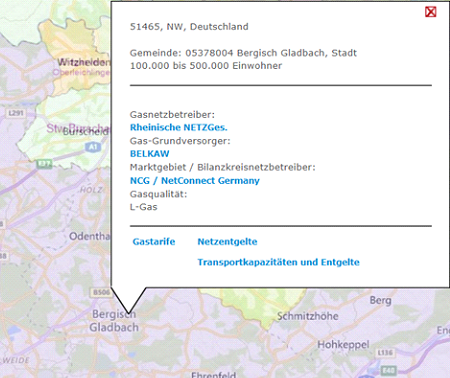
Adresse oder EVU gefunden
Wird der Suchbegriff gefunden oder hat man auf eine Zeile in der Trefferliste geklickt, so wird ein Ausschnitt rund um den Suchtreffer gezoomt und Kurzinfos angezeigt.
Auch nach Klick in die Karte werden Kurzinfos angezeigt. Links zu Detailinfos erscheinen in blau.
Tarifrechner
Mit dem Tarifrechner können Sie die Jahreskosten der top fünf Tarife in dieser Postleitzahl ermitteln. Beim Stromtarifrechner geben Sie dazu einen beliebigen Jahresverbrauch ein; beim Gastarifrechner können Sie zwischen typischen Abnahmefällen wählen.
Netzentgelte
Mit dem Entgeltrechner können Sie die Netzentgelte für typische Abnahmefälle berechnen.
Nach einem Klick auf einen Link unten links werden die Netzentgelte des für die selektierte Adresse zuständigen Netzbetreibers angezeigt. Sie können zwischen den Netzentgelten für Standard-Last-Profil (SLP) für registrierte Leistungsmessung (RLM) wählen. Hat der Netzbetreiber verschiedene Teilnetze mit unterschiedlichen Netzentgelten, so wird i.d.R. das Teilnetz, in dem die selektierte Adresse liegt, erkannt und die betreffenden Netzentgelte automatisch ausgewählt. In Ausnahmefällen kann es vorkommen, dass des Teilnetz nicht automatisch identifiziert werden kann. In diesen Fällen erfolgt die Auswahl der Teilnetze manuell.
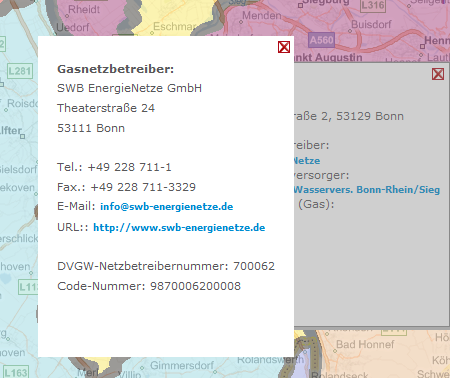
Detailinformationen zum Netzbetreiber bzw. Grundversorger
Nach einem Klick auf ein Unternehmen werden dessen Kontaktdaten und die offiziellen Netzbetreiber- bzw. Codenummern angezeigt
und ein Link zur Unternehmenshomepage angeboten. Der separate Link rechts neben dem Namen des Netzbetreibers führt sofort zur Anzeige
der Netzentgelte. Nach einem Klick auf „Stromtarife“ bzw. „Gastarife“ werden alle Grundversorgungstarife und Sonderprodukte deutscher
Grundversorger aufgelistet, die am gesuchten bzw. geklickten Ort verfügbar sind. Nach Auswahl eines Tarifs werden die Tarifdetails angezeigt.
Tipp: Sie können auch einfach in der Karte auf einen Ort oder eine Straße klicken und die Versorgerinformationen anzeigen lassen.
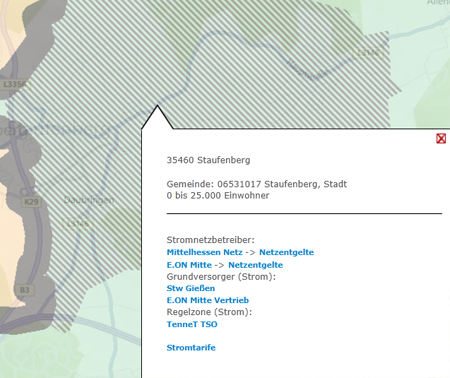
Es gibt einige wenige kleine Flächen, die nicht eindeutig einem Netzbetreiber bzw. Versorger zugeordnet sind. Grund ist, dass die genaue Abgrenzung der Netz- bzw. Versorgungsgebiete entweder nicht veröffentlicht oder noch nicht digitalisiert wurde. Solche Flächen werden in der Karte schraffiert. Ein Klick in die Karte zeigt, welche Unternehmen in diesem Gebiet verantwortlich sein können.
Interessante Testbeispiele
Oft reicht die Postleitzahl allein zur Identifikation des Netzgebiets nicht aus. Erst der Straßenname führt eindeutig zum richtigen Netzbetreiber (s.u.).
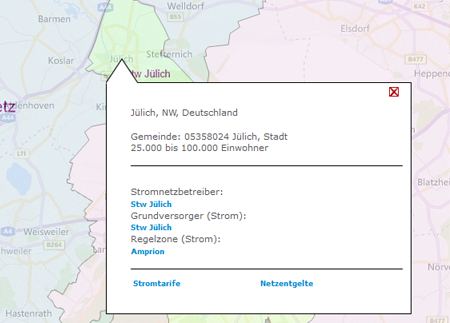
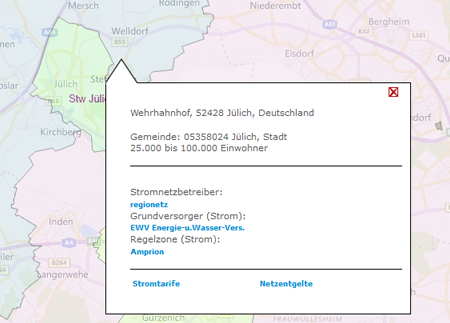
Interessante Kartenansichten
Vergleichen Sie Netzgebiete und Grundversorgungsgebiete oder Stromnetzgebiete mit Gasnetzgebieten des gleichen Unternehmens. Öffnen Sie dazu www.energiemarktdaten.de in zwei Browserfenstern, stellen Sie die Browserfenster nebeneinander und wählen Sie verschiedene Kartenansichten.
Beispiele
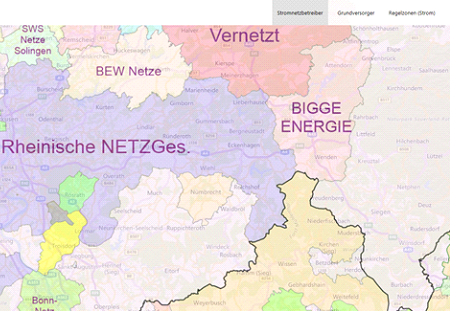
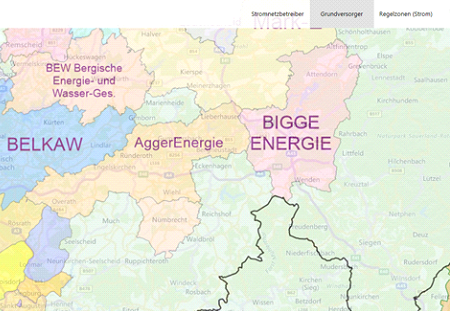
Das Versorgungsgebiet der Rheinische NETZGesellschaft und die Grundversorger in diesem Gebiet.
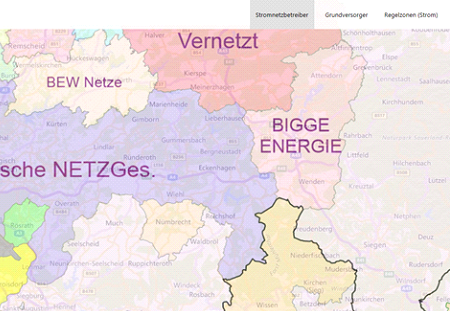
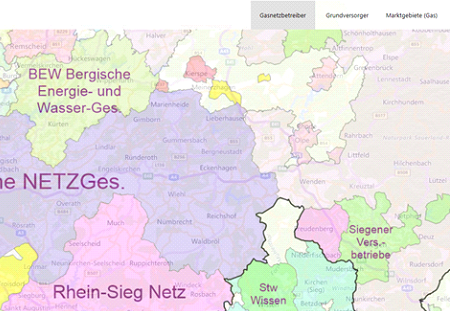
Versorgungsgebiete der Strom- und Gasnetzbetreiber. Deutliche Unterschiede sind u.a bei der RNG erkennbar.




